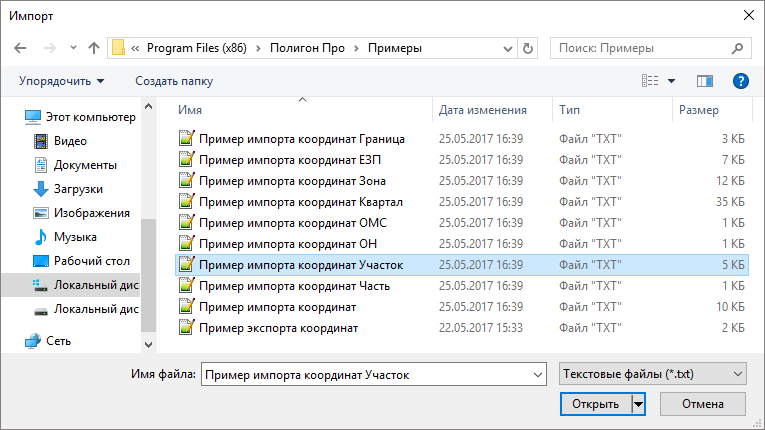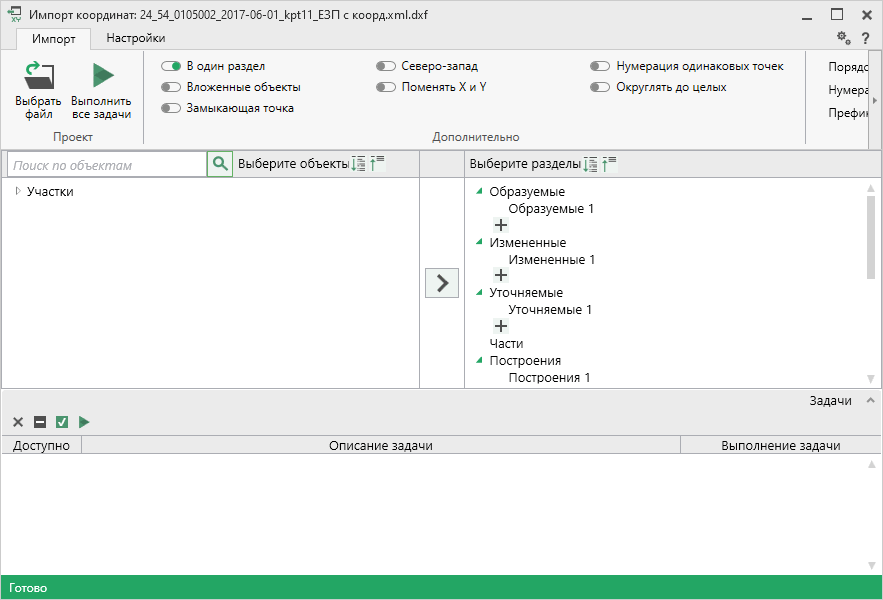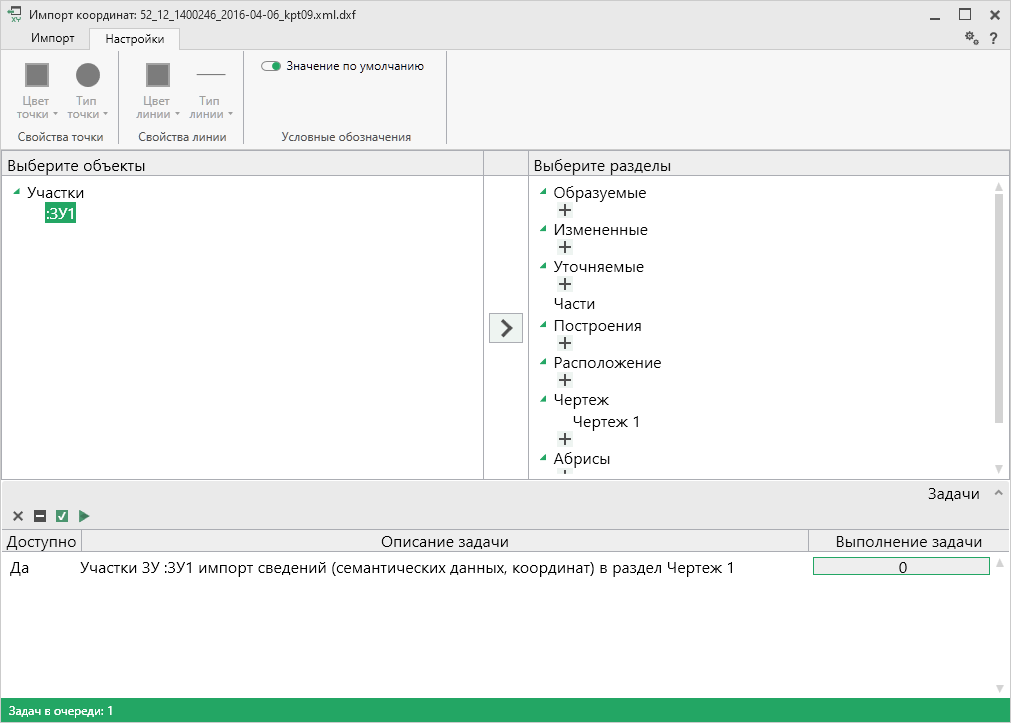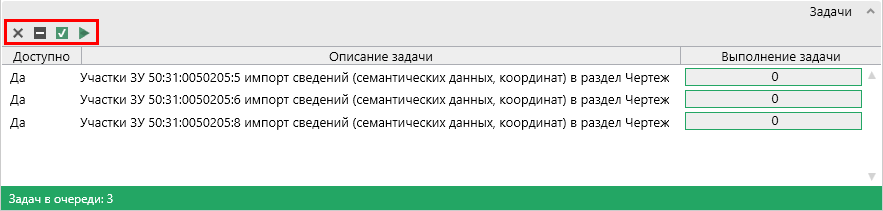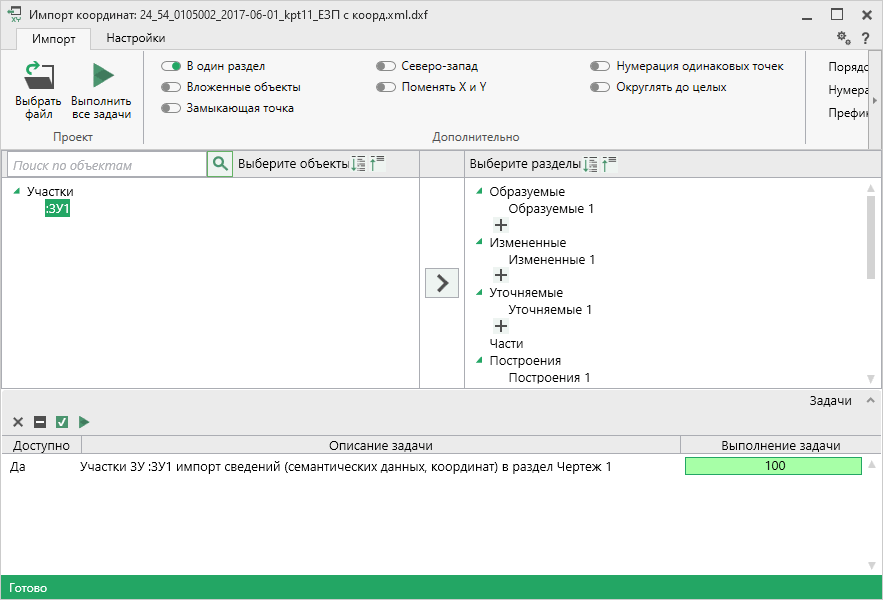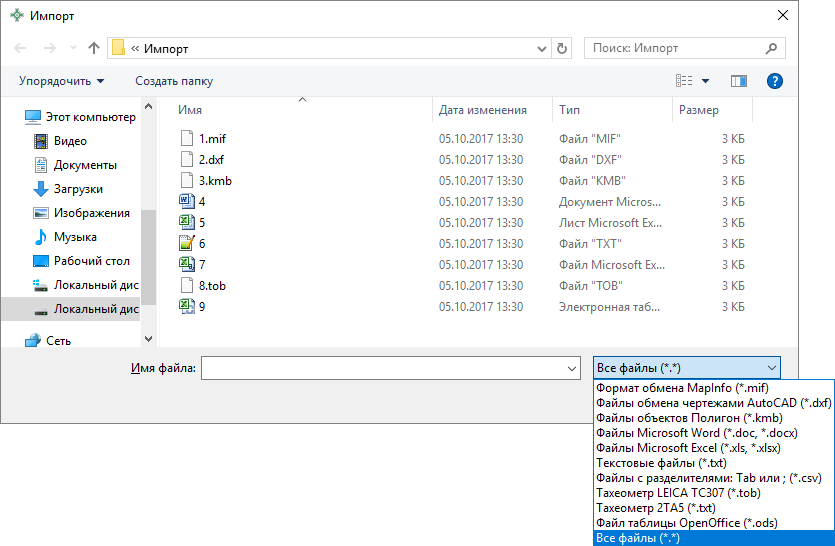Из текстовых форматов
В модули "Полигон Про" Вы можете импортировать координаты точек из текстовых форматов.
К текстовым форматам относятся:
- Файлы обмена чертежами AutoCad (*.dxf, *.dwg);
- Формат обмена MapInfo (*.mif);
- Непосредственно текстовые файлы (*.txt);
- Файлы Microsoft Word (*.doc, *.docx), Microsoft Excel (*.xls, *.xlsx);
- Файл таблицы OpenOffice (*.ods);
- Файлы с разделителями (*.csv);
- Файлы объектов Полигон (*.kmb);
- Тахеометр LEICA TC307 (*.tob);
- Тахеометр 2TA5 (*.txt).
Выполнить импорт из текстовых форматов можно двумя способами:
-
на ленте на вкладке "Импорт" выбрать нужный способ импорта:

-
в таблице в меню кнопки "Импорт" выберите "Импорт координат из текстовых форматов" или нажмите комбинацию клавиш Ctrl+F2:
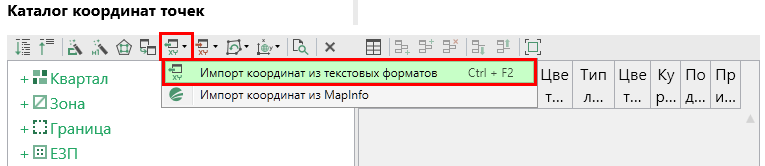
Импорт с ленты
Чтобы выполнить импорт из текстовых файлов, на ленте выберите нужный вариант импорта:

В открывшемся окне выберите файл, из которого необходимо выполнить импорт сведений и координат, и нажмите кнопку "Открыть":
Файлы обмена чертежами AutoCad (.dxf, .dwg)
Файл содержит общую информацию о чертеже, типах линий, слоях, шрифтах, состав блоков и конкретные примитивы (фигуры, из которых состоит чертеж).
Из файла импортируются примитивы, точнее, их узловые точки: полилиния, линия, точка, центр эллипса (POLYLINE, LWPOLYLINE, LINE, POINT, CIRCLE).
Примечание
Если в файле располагается несколько объектов, программа предложит варианты импорта как многоконтурный, одноконтурный или отдельными объектами. Выберите подходящий вариант.
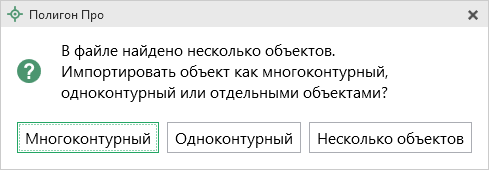
Откроется окно "Импорт координат":
В заголовке окна отображается наименование выбранного Вами файла.
Слева отображаются все объекты, которые доступны для импорта из выбранного файла. Справа – разделы открытого проекта, в которые доступен импорт.
На ленте в разделе "Импорт" устанавливаются дополнительные настройки импорта:
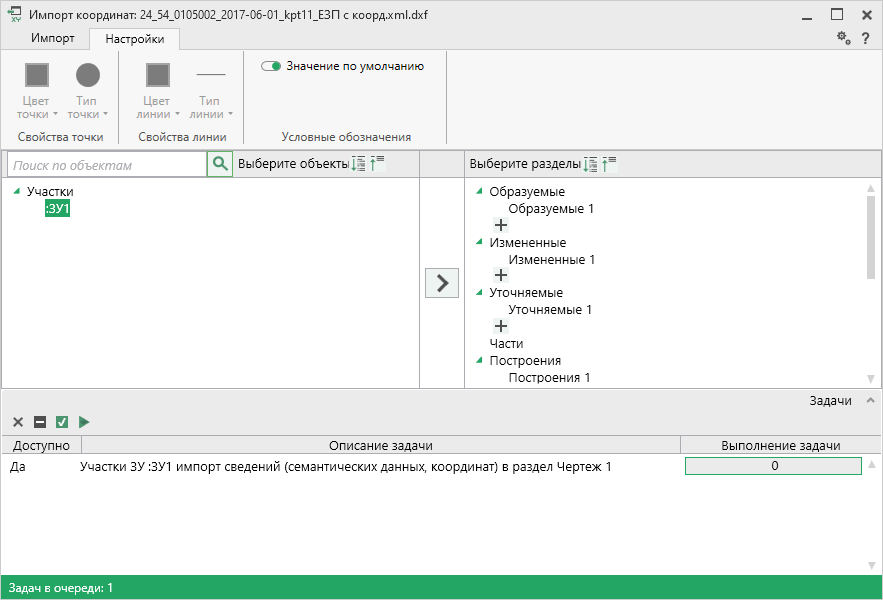
Примечание
Набор настроек для разных типов файлов может отличаться.
Описание дополнительных настроек импорта
В разделе "Импорт" активный переключатель  в пункте:
в пункте:
- "В один раздел" предполагает импорт всех выбранных объектов в один раздел проекта;
- "Вложенные объекты" предполагает импорт выбранного объекта вместе с вложенными (например, при импорте ЕЗП импортируются сведения о ЕЗП и входящих в него участков);
- "Замыкающая точка" позволяет при отсутствии замыкающей точки замкнуть границы импортируемых объектов;
- "Северо-запад" предполагает изменение порядка точек контура, начальная точка будет располагаться в северо-западном углу;
- "Поменять X и Y" позволяет поменять местами координаты X и Y, а затем выполнить другие действия, например, поиск северо-западной точки;
- "Семантические данные" предполагает импорт семантических данных: кадастровых номеров зданий, площадей, адресов и т.д.;
- "Нумерация одинаковых точек" позволяет при импорте сравнивать координаты точек, и если точка с такими координатами уже имеется, то новой точке присваивается обозначение точки с идентичными координатами. Также при импорте происходит проверка существующих в проекте обозначений точек, т.е. если нужно начать нумерацию с "н1", но в пределах проекта уже существует точка с таким обозначением, а ее координаты не совпадают с координатами импортируемой точки, то новой точке будет присвоено обозначение со следующим порядковым номером "н2" (либо со следующим свободным номером);
- "Округлять до целых" позволяет округлить до целых значений импортируемые координаты;
- "Обозначения смежных объектов" позволяет выполнить импорт обозначений смежных объектов.
Значения из выпадающих списков в пункте:
- "Порядок" определяют, в каком порядке будут описаны точки объекта – по часовой стрелке (по умолчанию), против часовой стрелки, не изменять (точки будут импортированы и описаны в порядке, указанном в файле для импорта);
- "Нумерация" определяют, какие точки нумеровать: все импортируемые точки ("Нумеровать все"), точки без обозначений ("Нумеровать, если нет обозначения") и не выполнять нумерацию импортируемых точек ("Не нумеровать");
- "Префикс н" определяют, у каких точек указывать префикс "н": в обозначении всех импортируемых точек ("У всех точек"), точек, нумерация которых выполняется при импорте ("У нумеруемых"), или не указывать его вовсе ("Не подставлять");
- "Столбцы" определяют, в какие столбцы будет выполнен импорт: с существующими координатами ("Характерные точки") или с уточняемыми координатами ("Уточняемые точки").
Значение из впадающего списка на панели "Иные сведения":
- "Семантика" позволяет выбрать, откуда импортировать семантическую информацию;
- "Погрешность" позволяет выбрать погрешность координат;
- "Система координат" позволяет выбрать систему координат, с которой необходимо импортировать сведения.
В разделе "Настройки" устанавливаются цвет и тип точек и линий, а также присутствует переключатель "Значение по умолчанию", при активации которого используются цвета и типы точек и линий, принятые по умолчанию.
После установки всех требуемых параметров импорта выберите объект для импорта и раздел, в который необходимо импортировать данные, далее нажмите на кнопку  .
.
Примечание
Вы можете выбрать несколько объектов, зажав клавишу Ctrl, либо группу объектов, зажав клавишу Shift, указав при этом первый и последний объект нужного диапазона.
В очередь импорта будет добавлена новая задача. Вы можете создавать несколько задач. Для каждой создаваемой задачи можно устанавливать индивидуальные дополнительные настройки импорта.
Для управления списком добавленных задач и импортом в целом присутствует панель инструментов:
 - удаляет выделенные задачи из очереди импорта.
- удаляет выделенные задачи из очереди импорта. - делает недоступными для выполнения выделенные задачи в очереди импорта. В нижней части окна в столбце "Доступно" будет отражаться статус задачи – "Нет".
- делает недоступными для выполнения выделенные задачи в очереди импорта. В нижней части окна в столбце "Доступно" будет отражаться статус задачи – "Нет".  - делает доступными для выполнения выделенные задачи в очереди импорта. В нижней части окна в столбце "Доступно" будет отражаться статус задачи – "Да".
- делает доступными для выполнения выделенные задачи в очереди импорта. В нижней части окна в столбце "Доступно" будет отражаться статус задачи – "Да".  - запускает на выполнение все активные задачи в очереди.
- запускает на выполнение все активные задачи в очереди.
Для выполнения задач импорта нажмите кнопку  на ленте или кнопку
на ленте или кнопку  на панели инструментов. После нажатия на кнопку в нижней части окна будет отображаться описание и ход выполнения.
на панели инструментов. После нажатия на кнопку в нижней части окна будет отображаться описание и ход выполнения.
После выполнения всех доступных задач в статус-строке появится сообщение "Готово".
Примечание
Если раздел, в который Вы импортируете сведения, уже был заполнен, программа предложит очистить имеющиеся данные либо дописать данные. Выберите подходящий вариант действий.

Формат обмена MapInfo (*.mif)
Импорт из стандартных файлов обмена графической информацией *.mif (содержит графическую информацию) и *.mid (содержит табличную информацию, например, обозначения точек). Последний файл не обязателен для импорта.
В окне открытия файла выбирается только MIF-файл, а MID-файл должен иметь то же самое имя файла.
Если найден MID-файл, программа предложит выбрать:
- столбец, из которого будут импортироваться обозначения точек;
- столбец для импорта обозначений контуров (частей);
- столбец, из которого будут импортированы сведения в графу "Примечание" графических разделов межевого плана. Если таблица не содержит графу "Примечание", либо раздел межевого плана, в который выполняется импорт, не графический, то данное поле будет недоступным.
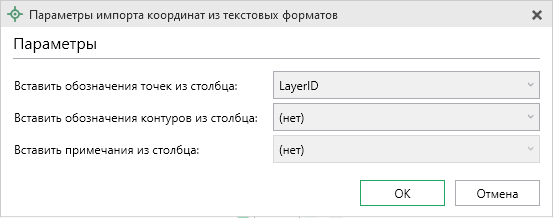
Если импортировать обозначения не нужно (либо их нет в MID-файле), то вместо наименований столбцов можно выбрать вариант "(нет)".
Импортируются следующие графические объекты: полигон, полилиния, линия, точка, эллипс (точка его центра), квадрат или скругленный квадрат – точки 4-х его вершин – и точки, которые не совпадают с вершинами площадных объектов (считаются отдельным контуром).
Объекты, такие как полилиния, линия, точка, эллипс, не замыкаются (не повторяется первая точка контура) и являются отдельными контурами.
Если импортируется эллипс либо окружность, то радиус импортируется в графическом разделе в поле "Тип точки".
Примечание
-
Если в файле располагается несколько объектов, программа предложит варианты импорта объекта как многоконтурного, одноконтурного или отдельных объектов. Выберите подходящий вариант.
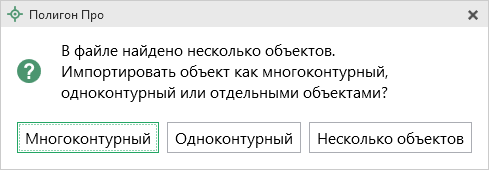
Дальнейшие действия аналогичные импорту из DXF.
Текстовые файлы (*.txt)
После выбора файла программа предложит установить дополнительные параметры:
-
Символ-разделитель столбцов: в выпадающем списке можно выбрать "Пробел", "Tab" (табулятор) или любой другой символ (обычно запятая или точка с запятой).
При выборе значения "Пробел" дополнительно можно установить параметры: "Много пробелов как один" – используется для файлов с фиксированной шириной колонок, а также "Удалить начальные пробелы" – для столбцов с выравниванием вправо.
-
Номера столбцов для импорта: если в файле содержатся наименования точек, то установите галочку "Обозначения точек" и рядом введите номер столбца (обычно 1), для X и Y выберите соответственно 2 и 3, для радиуса 4.
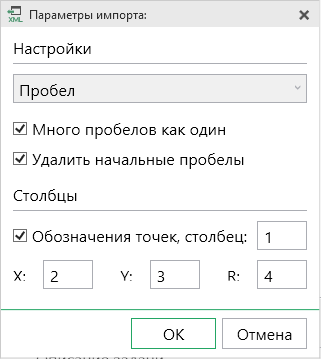
Дальнейшие действия аналогичные импорту из DXF.
Файлы Microsoft Word (*.doc, *.docx), Microsoft Excel (*.xls, *.xlsx), OpenOffice (*.ods), файлы с разделителями (*.csv)
После выбора файла программа предложит установить дополнительные параметры: номера столбцов в файле, в которых содержатся обозначения точек, координаты и радиус.
При отсутствии столбцов с указанными данными поля в окне дополнительных параметров импорта необходимо оставлять пустыми. Кроме того, имеется возможность указать, с какой строки таблицы начнется импорт и до какой строки он продолжится – до указанной или до конца таблицы.
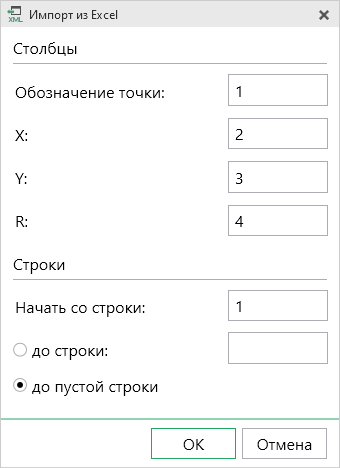
Примечание
Импорт производится из первой найденной таблицы текстового документа.
Дальнейшие действия аналогичные импорту из DXF.
Файлы объектов Полигон (*.kmb)
Данный формат относится к программе для геодезических расчетов "Полигон 2012" и ее предыдущим версиям.
После выбора файла программа предложит установить дополнительные параметры: обозначение участка, радиус (если участок имеет форму окружности).
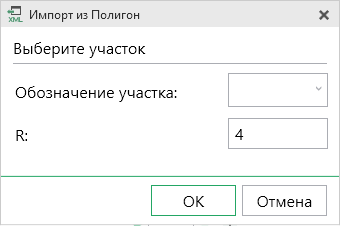
Дальнейшие действия аналогичные импорту из DXF.
Файлы тахеометров LEICA TC307 (*.tob), 2TA5 (*.txt)
В настоящее время импорт выполняется из файлов тахеометров: LEICA TC307, 2TA5.
Действия для выполнения импорта аналогичны импорту из DXF.
Импорт напрямую в таблицу
Чтобы выполнить импорт, в таблице в меню кнопки "Импорт" выберите "Импорт координат из текстовых форматов" или нажмите комбинацию клавиш Ctrl+F2:
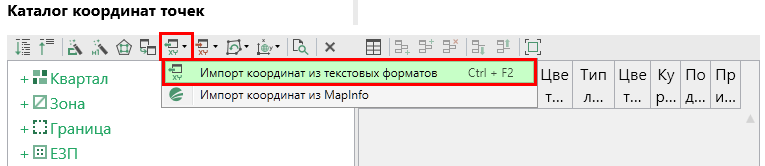
В открывшемся окне выберите тип файла и сам файл, из которого необходимо выполнить импорт сведений и координат, и нажмите кнопку "Открыть":
Если выполняется импорт в графический раздел, откроется окно "Параметры импорта". Укажите необходимые параметры точек и линий из соответствующих выпадающих списков:
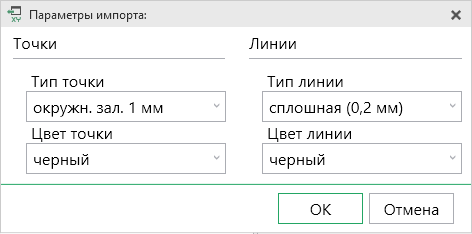
Файлы обмена чертежами AutoCad (.dxf, .dwg)
Файл содержит общую информацию о чертеже, типах линий, слоях, шрифтах, состав блоков и конкретные примитивы (фигуры, из которых состоит чертеж).
Из файла импортируются примитивы, точнее, их узловые точки: полилиния, линия, точка, центр эллипса (POLYLINE, LWPOLYLINE, LINE, POINT, CIRCLE).
После установки параметров точек и линий установите следующие дополнительные параметры:
- установите галочку, если необходимо замыкать контуры объектов;
- выберите систему координат.
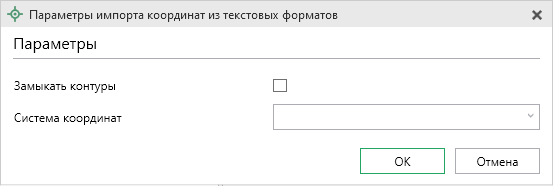
Нажмите  , чтобы выполнить импорт.
, чтобы выполнить импорт.
Примечание
-
Если в файле располагается несколько объектов, программа предложит варианты импорта объекта как многоконтурного, одноконтурного или отдельных объектов. Выберите подходящий вариант.
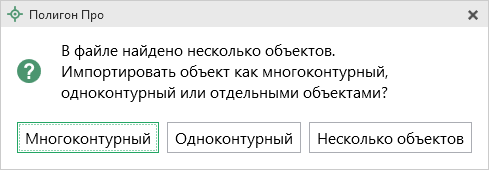
Формат обмена MapInfo (*.mif)
Импорт из стандартных файлов обмена графической информацией *.mif (содержит графическую информацию) и *.mid (содержит табличную информацию, например, обозначения точек). Последний файл не обязателен для импорта.
В окне открытия файла выбирается только MIF-файл, а MID-файл должен иметь то же самое имя файла.
Если найден MID-файл, программа предложит выбрать:
- столбец, из которого будут импортироваться обозначения точек;
- столбец для импорта обозначений контуров (частей);
- столбец, из которого будут импортированы сведения в графу "Примечание" графических разделов межевого плана. Если таблица не содержит графу "Примечание", либо раздел межевого плана, в который выполняется импорт, не графический, то данное поле будет недоступным;
- замыкать ли контуры объектов;
- систему координат.
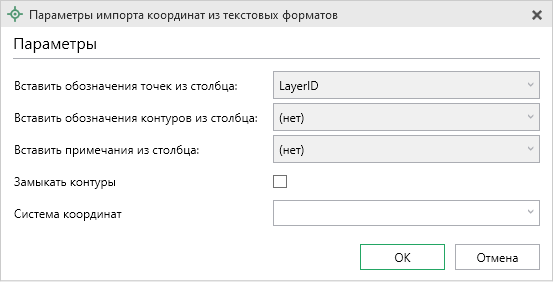
Если импортировать обозначения не нужно (либо их нет в MID-файле), то вместо наименований столбцов можно выбрать вариант "(нет)".
Импортируются следующие графические объекты: полигон, полилиния, линия, точка, эллипс (точка его центра), квадрат или скругленный квадрат – точки 4-х его вершин – и точки, которые не совпадают с вершинами площадных объектов (считаются отдельным контуром).
Объекты, такие как полилиния, линия, точка, эллипс, не замыкаются (не повторяется первая точка контура) и являются отдельными контурами.
Если импортируется эллипс либо окружность, то радиус импортируется в графическом разделе в поле "Тип точки".
Нажмите  , чтобы выполнить импорт.
, чтобы выполнить импорт.
Примечание
-
Если в файле располагается несколько объектов, программа предложит варианты импорта объекта как многоконтурного, одноконтурного или отдельных объектов. Выберите подходящий вариант.
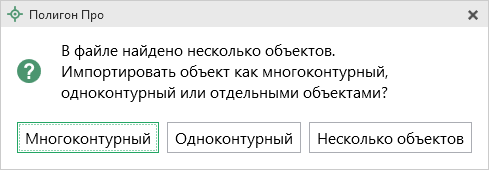
Текстовые файлы (*.txt)
После выбора файла программа предложит установить дополнительные параметры:
-
Символ-разделитель столбцов: в выпадающем списке можно выбрать "Пробел", "Tab" (табулятор) или любой другой символ (обычно запятая или точка с запятой).
При выборе значения "Пробел" дополнительно можно установить параметры: "Много пробелов как один" – используется для файлов с фиксированной шириной колонок, а также "Удалить начальные пробелы" – для столбцов с выравниванием вправо.
-
Номера столбцов для импорта: если в файле содержатся наименования точек, то установите галочку "Обозначения точек" и рядом введите номер столбца (обычно 1), для X и Y выберите соответственно 2 и 3, для радиуса 4.
- Необходимо ли замыкать контуры объектов.
-
Необходимо ли задать систему координат.
Если галочка установлена, выберите систему координат из выпадающего списка.

Нажмите  , чтобы выполнить импорт.
, чтобы выполнить импорт.
Файлы Microsoft Word (*.doc, *.docx), Microsoft Excel (*.xls, *.xlsx), OpenOffice (*.ods), файлы с разделителями (*.csv)
После выбора файла программа предложит установить дополнительные параметры:
- номера столбцов в файле, в которых содержатся обозначения точек, координаты и радиус.
- Необходимо ли замыкать контуры объектов.
-
Необходимо ли задать систему координат.
Если галочка установлена, выберите систему координат из выпадающего списка.
При отсутствии столбцов с указанными данными поля в окне дополнительных параметров импорта необходимо оставлять пустыми. Кроме того, имеется возможность указать, с какой строки таблицы начнется импорт и до какой строки он продолжится – до указанной или до конца таблицы.
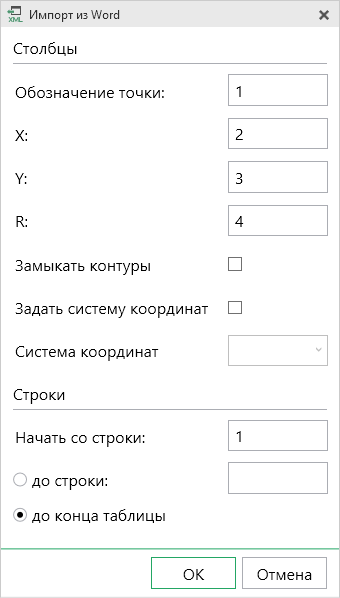
Примечание
Импорт производится из первой найденной таблицы текстового документа.
Нажмите  , чтобы выполнить импорт.
, чтобы выполнить импорт.
Файлы объектов Полигон (*.kmb)
Данный формат относится к программе для геодезических расчетов "Полигон 2012" и ее предыдущим версиям.
После выбора файла программа предложит установить дополнительные параметры: обозначение участка, радиус (если участок имеет форму окружности).
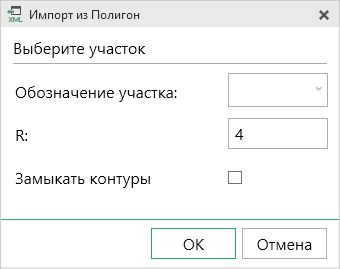
Нажмите  , чтобы выполнить импорт.
, чтобы выполнить импорт.
Файлы тахеометров LEICA TC307 (*.tob), 2TA5 (*.txt)
В настоящее время импорт выполняется из файлов тахеометров: LEICA TC307, 2TA5.
После выбора файла и настройки параметров точек и линий нажмите  , чтобы выполнить импорт.
, чтобы выполнить импорт.